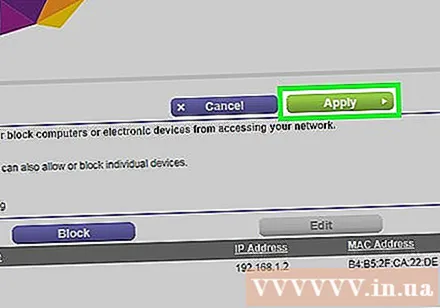Pengarang:
Lewis Jackson
Tanggal Pembuatan:
13 Boleh 2021
Tanggal Pembaruan:
25 Juni 2024

Isi
Artikel wikiHow ini menjelaskan cara mengontrol perangkat (komputer, ponsel, tablet, dll.) Yang diizinkan untuk terhubung ke Internet melalui hotspot nirkabel Anda. Prosesnya akan berbeda menurut pabrikan, tetapi secara umum Anda dapat menerapkan petunjuk Linksys dan Netgear di bawah ini untuk berinteraksi dengan sebagian besar antarmuka perute lainnya.
Langkah
Metode 1 dari 2: Dengan router Linksys
Hubungkan ke router menggunakan browser web. Anda dapat mengakses perute Anda menggunakan alamat IP perute yang sama dengan situs web mana pun. Berikut cara menentukan alamat di Windows dan macOS:
- Di Windows:
- Buka menu Start dan klik Pengaturan (Pengaturan).
- Klik Jaringan & Internet (Jaringan internet).
- Klik Lihat properti jaringan Anda (Lihat konfigurasi jaringan) di bagian bawah bingkai utama. Alamat IP akan terdaftar di bawah judul ″ Default gateway ″.
- Di macOS:
- Buka menu Apple dan klik Preferensi Sistem (Sesuaikan sistem).
- Klik Jaringan (Jaringan).
- Klik Maju (Lanjutan) di kanan bawah bingkai. Anda mungkin perlu mengklik link di panel kiri terlebih dahulu untuk melihat opsi ini.
- Klik kartunya TCP / IP. Alamat IP adalah rangkaian angka di sebelah header ″ Router ″.
- Di Windows:

Masuk dengan nama pengguna dan kata sandi administrator (admin). Kecuali jika Anda telah mengubah informasi login Anda, nama pengguna dan kata sandi sama admin.
Temukan alamat MAC dari perangkat yang ingin Anda batasi. Cara cepat untuk menentukannya adalah dengan segera menyambungkan perangkat ke router, lalu cari entri perangkat di tabel DHCP. Hubungkan perangkat terlebih dahulu, selanjutnya Anda akan melanjutkan sebagai berikut:- Klik kartunya Status (Status) di bagian atas halaman.
- Klik sub tag Jaringan lokal (Jaringan Area Lokal).
- Klik Tabel Klien DHCP (Tabel Klien DHCP). Daftar semua perangkat yang terhubung ke router akan muncul. Alamat IP dan MAC juga ditampilkan di samping setiap perangkat.
- Salin alamat MAC dari setiap perangkat yang ingin Anda kontrol dan tempelkan ke editor teks.

Klik kartunya Pembatasan Akses (Membatasi akses). Opsi ini berada di bagian atas halaman.
Klik baik.
Buat daftar Kebijakan Akses baru. Ini adalah daftar yang mengontrol perangkat mana di jaringan yang dapat mengakses Internet (atau port / situs web tertentu) melalui router ini.
- Pilih nomor dari menu drop-down ″ Access Blocking Policy.
- Masukkan nama untuk daftar di samping ″ Masukkan Nama Kebijakan ″ (contoh: ″ Blokir perangkat ini, ″ ″ Izinkan perangkat ini ″).
- Klik Edit Daftar (Edit daftar).
Masukkan alamat MAC perangkat yang ingin Anda batasi. Tambahkan setiap alamat ke baris perangkat masing-masing.
Klik Simpan Pengaturan (Simpan Pengaturan).
Klik Menutup (Tutup). Jadi, Anda dapat memilih untuk mengizinkan atau memblokir perangkat ini.
Memilih Mengizinkan (Izinkan) atau Menyangkal (Menolak).
Pilih kapan akan mengizinkan atau menolak perangkat ini. Untuk memblokir perangkat ini sepanjang hari, pilih Setiap hari (Setiap hari) dan 24 jam (24 jam). Atau Anda juga dapat memilih tanggal dan waktu tertentu untuk membatasi akses.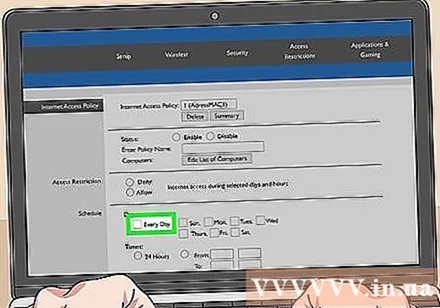
Batasi akses ke situs web tertentu (opsional). Jika Anda ingin memblokir situs web tertentu untuk daftar ini, masukkan URL (mis. Www.wikihow.com) di ruang trống URL ″.
Batasi akses ke aplikasi tertentu (opsional). Untuk mencegah perangkat ini menggunakan port atau aplikasi tertentu, Anda dapat memilih layanan dari menu ″ Aplikasi ″ dan klik panah untuk menambahkannya ke kolom ″ Daftar Diblokir ″. ).
Klik Simpan Pengaturan. Jadi pengaturan akan diperbarui, dan pembatasan (atau izin) yang Anda pilih akan mulai diterapkan.
- Untuk menambahkan daftar lain, pilih nomor lain dari menu ″ Access Blocking Policy, buat nama daftar baru dan klik Edit Daftar untuk menambahkan item.
Metode 2 dari 2: Dengan router Netgear
Hubungkan ke router Wi-Fi menggunakan browser web. Cara mudah untuk menyambung ke perute Netgear adalah dengan membuka peramban dan mengunjungi Routerlogin.net.
Masuk sebagai administrator. Jika Anda belum mengubahnya sendiri, masukkan admin sebagai nama pengguna dan kata sandi kata sandi.
Klik kartunya Maju. Ini biasanya terletak di dekat pojok kiri atas halaman.
- Model router Netgear yang berbeda akan memiliki antarmuka situs web administrasi yang sedikit berbeda.
Klik item tersebut Keamanan (Keamanan) ada di kolom kiri.
Klik Kontrol akses (Kontrol akses). Ini adalah salah satu opsi yang ada di bawah tajuk ″ Keamanan.
Centang kotak di sebelah ″ Turn on Access Control ″. Daftar semua perangkat yang saat ini terhubung ke jaringan akan muncul, dan ada juga tautan untuk melihat apakah perangkat telah terhubung tetapi saat ini offline.
Pilih aturan akses. Pilih salah satu dari dua opsi di bawah ini:
- Izinkan semua perangkat baru untuk terhubung: Opsi ini memungkinkan perangkat apa pun untuk terhubung ke jaringan selama pengguna memasukkan kata sandi Wi-Fi yang benar. Opsi ini untuk Anda jika Anda ingin memblokir perangkat tertentu, tidak semua.
- Blokir semua perangkat baru agar tidak terhubung: Opsi ini tidak mengizinkan perangkat apa pun untuk terhubung ke jaringan Wi-Fi (meskipun mereka memiliki kata sandi) kecuali Anda menambahkan alamat MAC perangkat yang sesuai ke daftar.
Temukan perangkat yang ingin Anda blokir (atau izinkan). Jika perangkat tidak online sekarang, Anda dapat mengklik Lihat daftar perangkat yang diizinkan saat ini tidak terhubung ke jaringan (Lihat daftar perangkat yang diizinkan yang saat ini tidak terhubung ke jaringan) untuk mencari.
Centang kotak di samping setiap perangkat yang ingin Anda blokir (atau izinkan).
Klik Blok (Blokir) atau Mengizinkan (Mengizinkan).
Klik Menerapkan (Menerapkan). Perangkat yang Anda pilih akan diizinkan atau diblokir sesuai keinginan. iklan